QLV格式转换器的使用教程以及注意事项
时间:2020-11-15 15:23:22 作者:无名 浏览量:53
腾讯视频播放器是一款非常受欢迎的视频播放器,该播放器由腾讯官方发布,现目前拥有巨大的用户使用群体。并且该视频播放器中已经设置有专业的视频格式,这样不仅仅能够保护视频的版权,同时还体现出该播放器的专业性。可是qlv格式的视频文件,只能使用腾讯视频播放器进行播放,对于很多用户来说,如果没有这款播放器的场合中,就不能够进行播放,所以就需要拥有一款专业的格式转换器对格式进行转换。
软件介绍
双冠家园QLV格式转换器是qlv格式视频的专用转换工具,用户通过使用该软件,能够对qlv格式进行转换,该转换器的功能非常强大,同时为用户提供批量转换的功能,并且转换速度非常的快,将视频成功导入之后,只需要等待几秒钟就可以完成格式的转换。
使用教程:
1. 在本站下载双冠家园QLV格式转换器的安装包之后,我们使用第三方解压软件进行解压,然后找到exe程序文件。我们使用鼠标右键,点击选择管理员身份运行该软件。避免被电脑系统误判为有毒软件,这样就可正常使用!
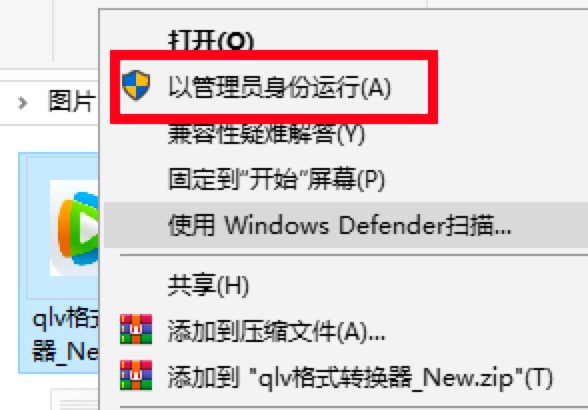
2. 打开之后,如果出现账号登录界面需要我们填入账号和密码的话,直接忽略。该软件不需要购买账号,不用输入账号就可使用,直接点击登录即可。
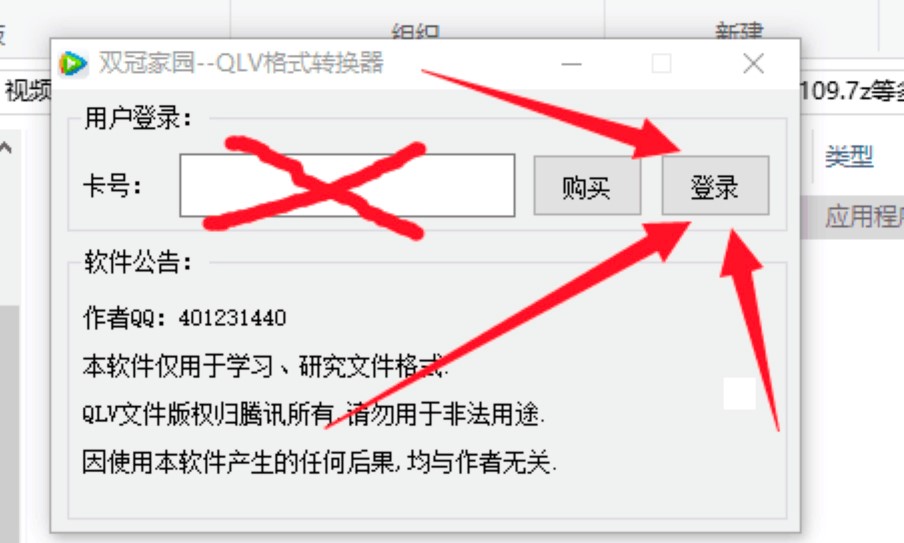
双冠家园QLV格式转换器图二
3. 来到软件主页面,在软件的菜单栏中,点击【添加文件】按钮,将需要转换格式的视频添加进去。该软件支持批量添加视频的功能,添加完成之后点击【开始转换】,等待视频格式转换完成即可。

双冠家园QLV格式转换器图三
使用说明:
1. 首先我们需要直接将隐藏文件进行显示,在计算机的文件夹选项中,选择显示隐藏的文件和文件夹,以及选择驱动器。
2. 当我们进入腾讯视频的节目缓存文件夹之后,然后在“vodcache”隐藏属性的文件夹中,就能够看到很多的.tdl格式的文件,这些就是视频的分段文件。
3. 接下来在Windows开始按钮搜索栏中,我们在这里需要直接输入“cmd”,结果显示之后鼠标右键直接选择以管理员身份运行。然后退到.tdl文件的目录里,使用命令“copy/b*.tdl hb1.mp4”对这些*.tdl文件进行合并,很快就可以得到一个MP4格式的视频文件。经测试这个MP4文件是普通视频文件,可正常播放。
QLV格式转换器 1.0 免费版
- 软件性质:国产软件
- 授权方式:免费版
- 软件语言:简体中文
- 软件大小:8395 KB
- 下载次数:14243 次
- 更新时间:2020/11/15 0:03:50
- 运行平台:WinXP,Win7,...
- 软件描述:经常上爱奇艺看视频的网友都知道,不管你用什么方式下载爱奇艺的视频,下载来的文件都... [立即下载]
相关资讯
相关软件
电脑软件教程排行
- 怎么将网易云音乐缓存转换为MP3文件?
- 比特精灵下载BT种子BT电影教程
- 微软VC运行库合集下载安装教程
- 土豆聊天软件Potato Chat中文设置教程
- 怎么注册Potato Chat?土豆聊天注册账号教程...
- 浮云音频降噪软件对MP3降噪处理教程
- 英雄联盟官方助手登陆失败问题解决方法
- 蜜蜂剪辑添加视频特效教程
- 比特彗星下载BT种子电影教程
- 好图看看安装与卸载
最新电脑软件教程
- 天猫魔盒无线投屏安装使用介绍
- 腾讯视频使用技巧登录别人的会员方法
- 随知(电脑视频播放客户端)安装使用介绍
- 赛博加速器官方版安装使用技巧
- 企业密信安装教程
- 魅声t800控制面板下载安装使用介绍
- 录课软件安装使用介绍
- 聊天狗微信助手使用方法
- 计划任务使用方法
- 极品五笔输入法打带圈的数字方法
软件教程分类
更多常用电脑软件
更多同类软件专题











